Correction du problème du service de protection logicielle dans Windows 10
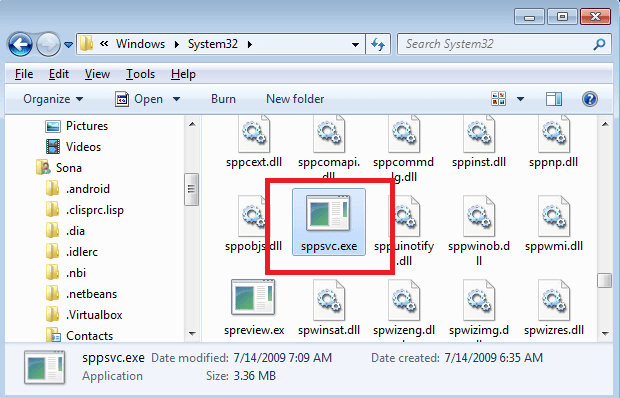
- 4273
- 179
- Emilie Colin
Si vous avez récemment mis à niveau vers Windows 10, vous avez peut-être trouvé du mal à installer de nouveaux logiciels. Cela est dû à un service nommé Software Protection Service, qui s'exécute dans l'arrière-plan Windows. Le service de protection logicielle vérifie l'authenticité d'un logiciel lorsque vous essayez d'en installer un. Il vérifie également l'état d'activation de la version Windows que vous avez installée dans votre ordinateur. Si le service constate que le logiciel que vous essayez d'installer n'est pas légitime, il vous refuse l'accès pour installer le logiciel. Cela peut se produire même si le service de protection contre les logiciels ne fonctionne pas.
Pour voir si votre service de protection logicielle est en cours d'exécution ou non, ouvrez la boîte de dialogue Exécuter en appuyant ensemble sur Windows + R. Tapez maintenant prestations de service.MSC et appuyez sur Entrée.
Trouver des services de protection logicielle à partir de la liste.Si vous essayez de démarrer le service manuellement et de recevoir l'erreur suivante, vous voudrez peut-être vérifier si votre version Windows est activée ou non.
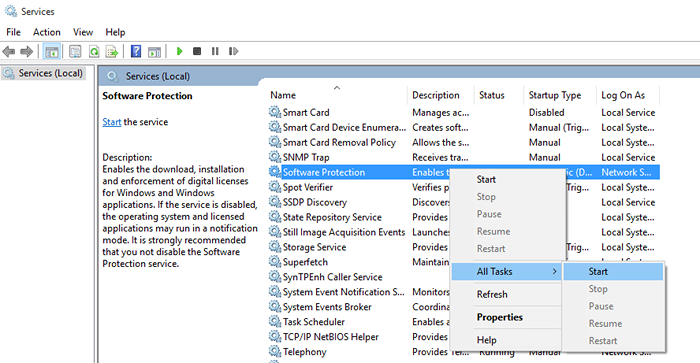
Si vos fenêtres sont activées et que vous avez toujours reçu l'erreur, cela pourrait être dû à certaines lacunes d'autorisation. Veuillez suivre les étapes ci-dessous pour résoudre le problème.
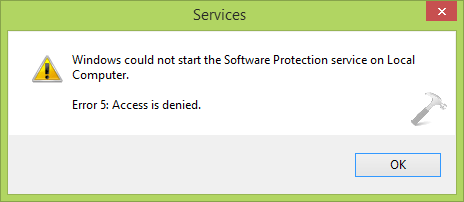 Méthode 1
Méthode 1
- Appuyez ensemble sur Windows + E pour accéder à la fenêtre de navigation. Accédez au dossier-> Windows-> System32 et recherchez le fichier SPPSVC.exe.
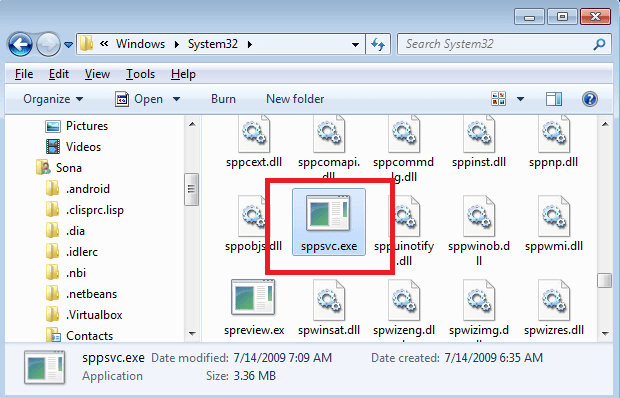
- Maintenant pour s'approprier ce dossier. Cela peut être fait en tapant Takeown / F «Chemin complet du fichier"Dans l'invite de commande ouverte en mode administrateur.
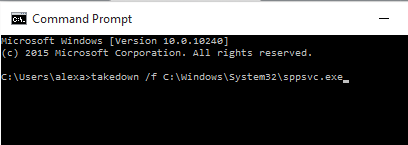
- Après avoir pris possession du fichier SPPSVC.EXE, réessayez pour démarrer le service de protection logicielle en ouvrant les services, comme mentionné au début. Si vous ne pouvez toujours pas le faire, suivez les étapes ci-dessous.
Méthode 2
- Appuyez ensemble sur Windows + R pour ouvrir la boîte de dialogue Exécuter. Tapez Regedit et appuyez sur OK.
- Une fois que vous aurez terminé, vous aurez la fenêtre suivante sur votre écran.
- Accédez à l'emplacement suivant pour modifier les paramètres d'autorisation du fichier SPPSVC.HKEY_LOCAL_MACHINE-> Software-> Microsoft-> Windows NT-> CurrentVersion-> SoftwareProtectionPlatform.Une fois que vous y êtes, cliquez avec le bouton droit sur le softwareprotectionPlatform et cliquez sur les permis.
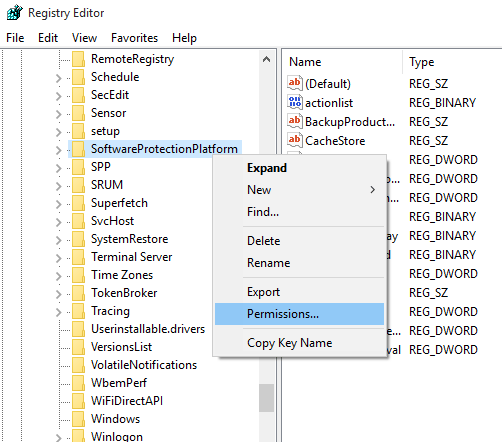
- Cliquer sur sppsvc. Autoriser le contrôle complet au fichier SPPSVC en cocher les cases. Cliquez sur Appliquer puis OK.
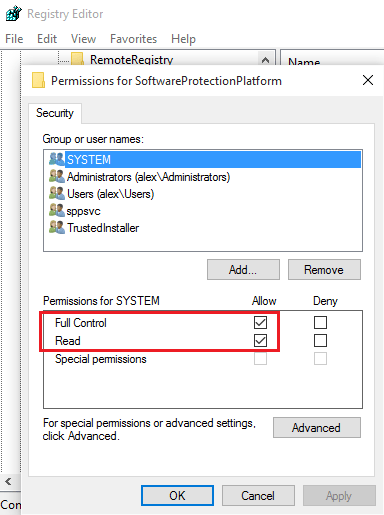
Fermez maintenant l'éditeur de registre et redémarrez la machine. Lorsque la machine prendra vie, vous constaterez que le problème n'existe plus.
- « Comment modifier le nom de la lettre de lecteur dans Windows 10
- Comment utiliser les talents du pilote pour mettre à jour les pilotes de Windows 10 »

